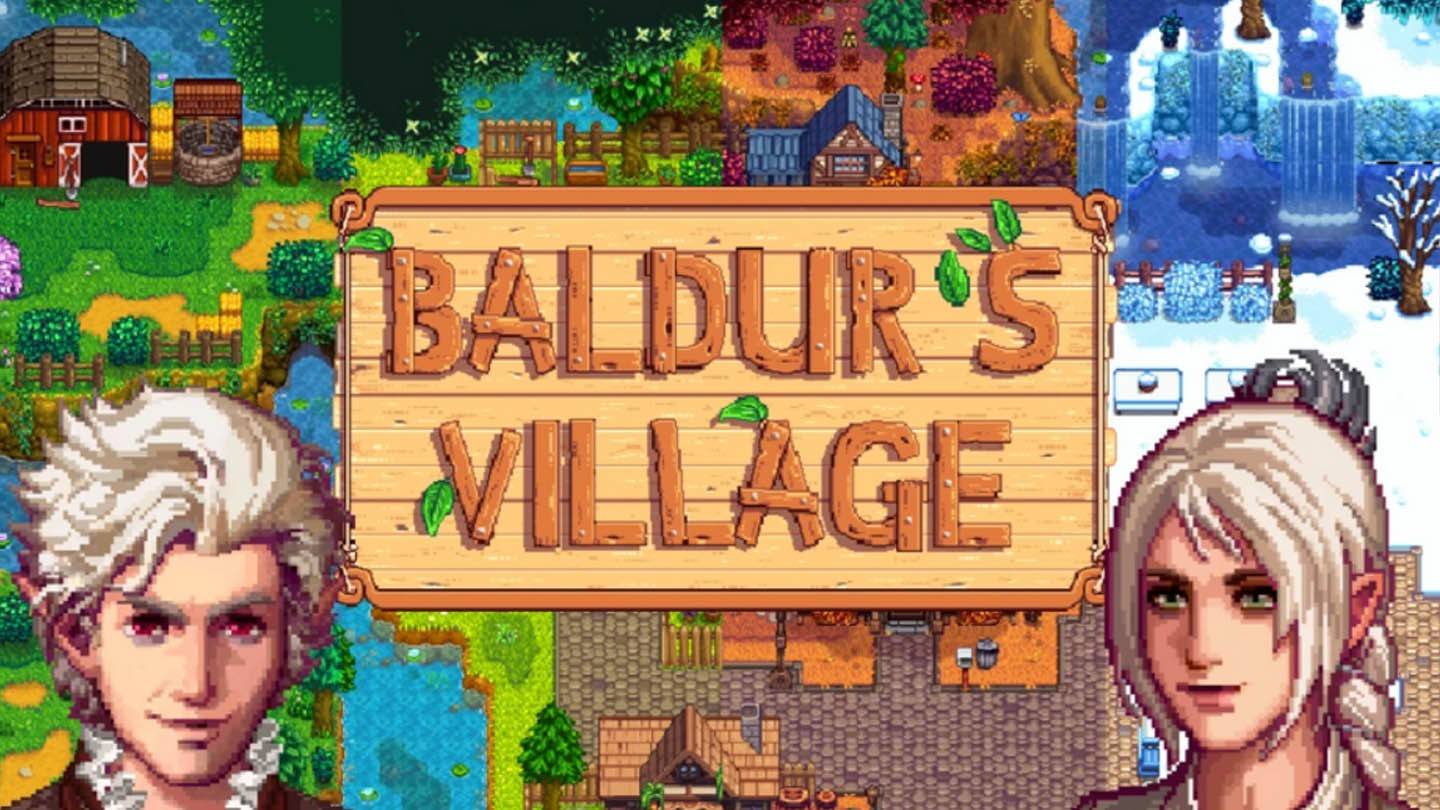Minecraft est un jeu incroyablement populaire qui peut être apprécié sur pratiquement n'importe quel appareil, y compris les Chromebooks. Ces appareils conviviaux fonctionnent sur Chrome OS, ce qui a conduit beaucoup à se demander s'il est possible de jouer à Minecraft sur eux. La réponse est un oui retentissant!
Dans ce guide complet, nous vous guiderons tout au long du processus d'installation de Minecraft sur votre Chromebook et offrons des conseils précieux pour optimiser les performances.
Table des matières
- Informations générales sur Minecraft sur un Chromebook
- Activer le mode développeur
- Installation de minecraft sur Chromebook
- Courir le jeu
- Comment jouer à Minecraft sur un Chromebook avec de faibles spécifications
- Amélioration des performances sur Chrome OS
Informations générales sur Minecraft sur un Chromebook
Pour assurer un gameplay en douceur, votre Chromebook doit répondre aux spécifications suivantes:
- Architecture du système: 64 bits (x86_64, ARM64-V8A)
- Processeur: AMD A4-9120C, Intel Celeron N4000, Intel 3865U, Intel I3-7130U, Intel M3-8100Y, Mediatek Kompanio 500 (MT8183), Qualcomm SC7180 ou mieux
- RAM: 4 Go
- Stockage: au moins 1 Go d'espace libre
Ce sont les exigences minimales pour exécuter Minecraft sur un Chromebook. Si vous ressentez du retard ou du bégaiement, ne vous inquiétez pas - nous avons un guide à la fin pour vous aider à améliorer les performances. Maintenant, plongeons dans le processus d'installation.
Vous pouvez installer directement l'édition du fondement de la Google Play Store, ce qui est assez simple. Ouvrez simplement le magasin, recherchez Minecraft et visitez sa page. Cependant, notez qu'il en coûte 20 $. Si vous possédez déjà la version Android, au prix de 7 $, vous n'aurez qu'à payer 13 $ supplémentaires. Cette méthode est idéale pour ceux qui recherchent une installation rapide et facile.
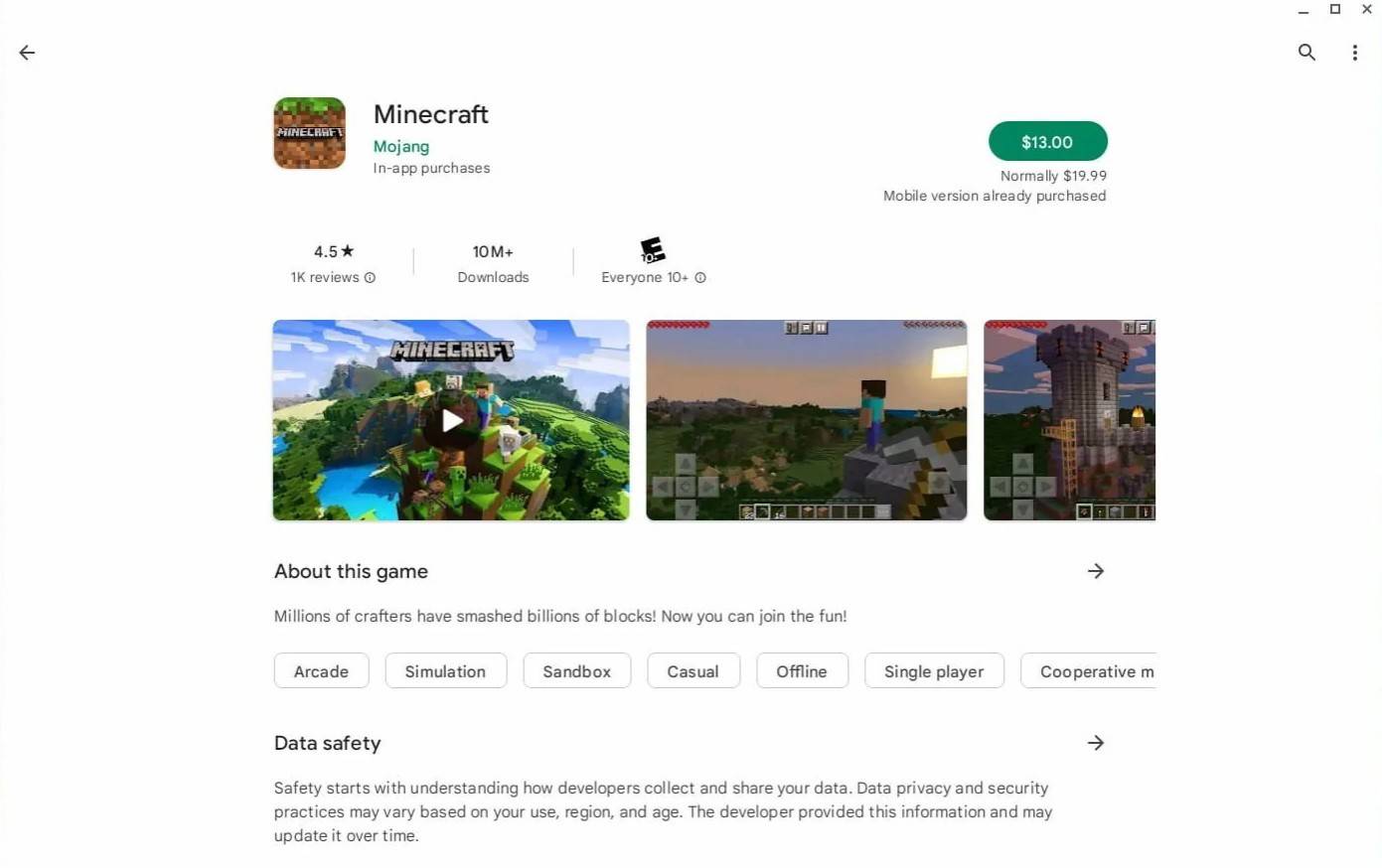 Image: À propos deChromebooks.com
Image: À propos deChromebooks.com
Pour ceux qui préfèrent une expérience différente, la bonne nouvelle est que Chrome OS, basé sur Linux, prend en charge la version Linux de Minecraft. Cette installation nécessite plus d'attention aux détails et un certain codage en raison des différences par rapport aux fenêtres. Mais ne vous inquiétez pas, nous avons préparé un guide détaillé pour vous aider à jouer à Minecraft sur votre Chromebook en seulement une demi-heure.
Activer le mode développeur
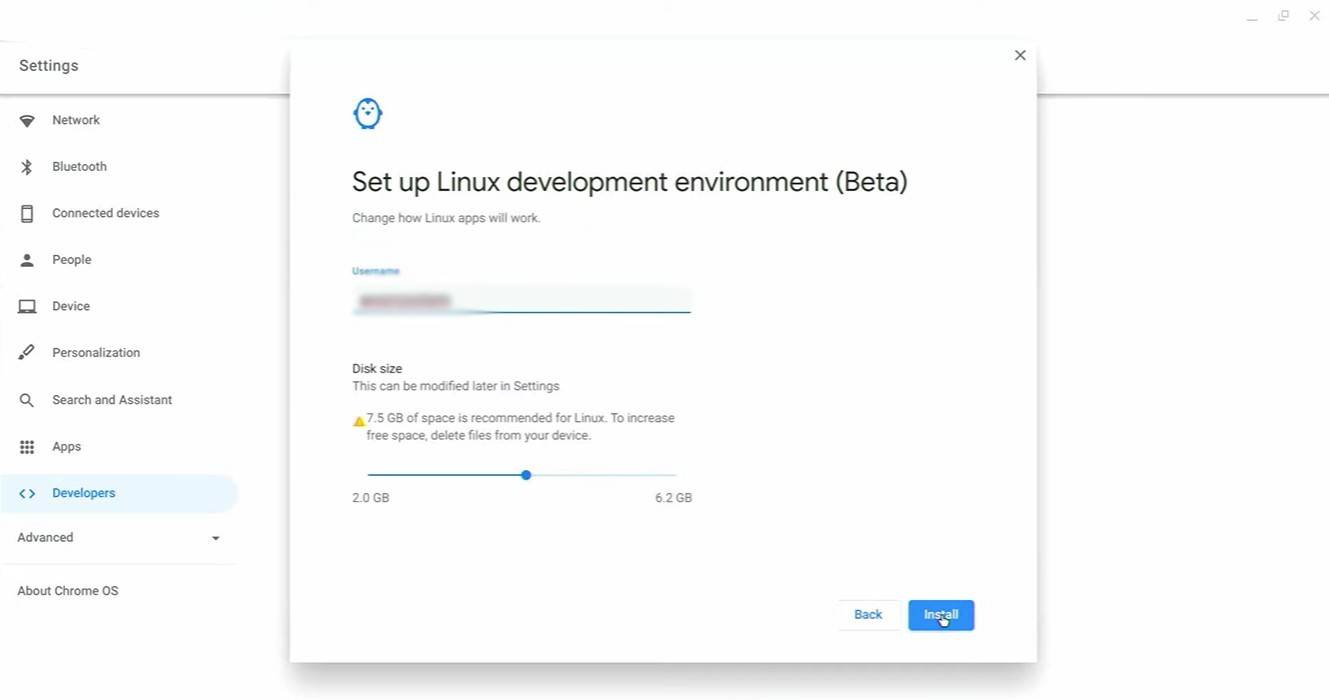 Image: youtube.com
Image: youtube.com
Pour commencer, vous devez activer le mode développeur sur votre Chromebook. Accédez au menu Paramètres, similaire au menu "Démarrer" sur d'autres systèmes et trouvez la section "Developers". Activez l'option "Linux Development Environment" et suivez les instructions à l'écran. Une fois terminé, le terminal s'ouvrira, similaire à l'invite de commande dans Windows, où vous continuerez le processus.
Installation de minecraft sur Chromebook
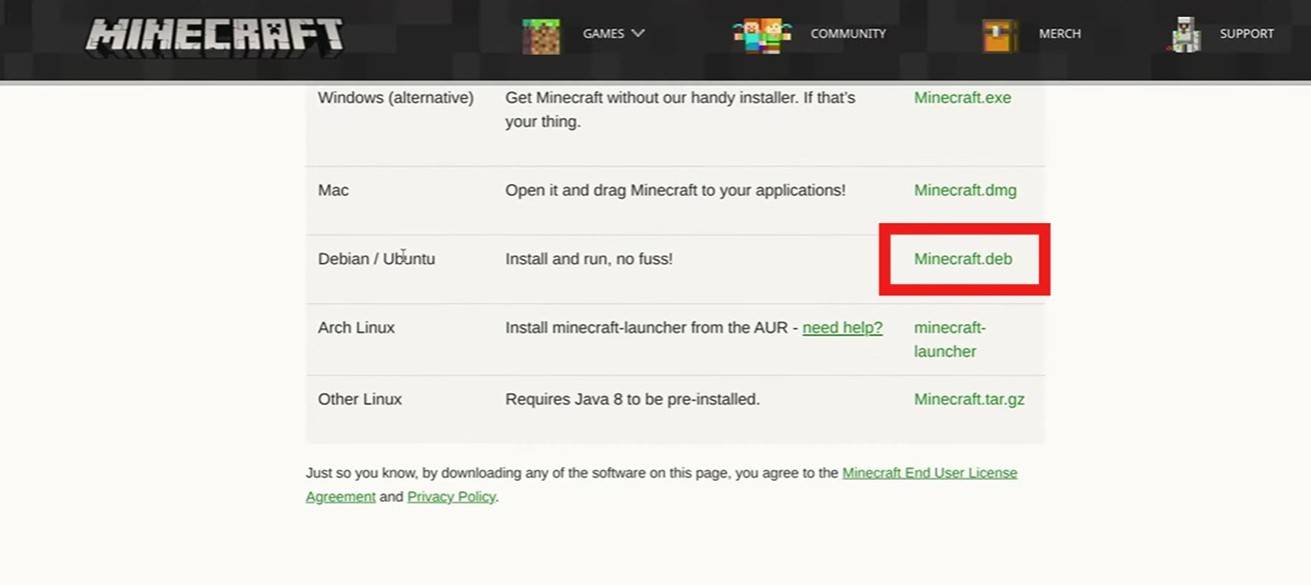 Image: youtube.com
Image: youtube.com